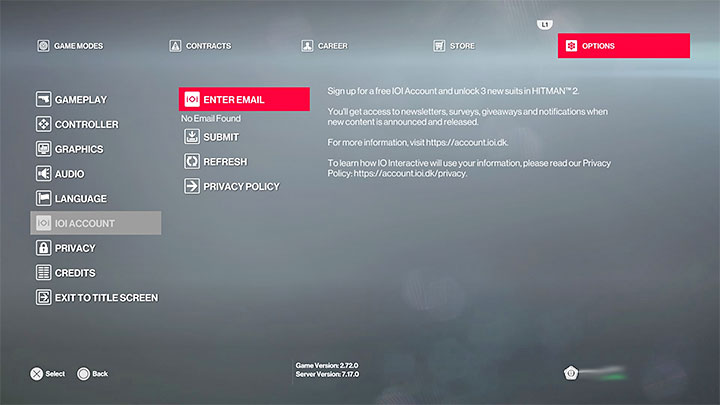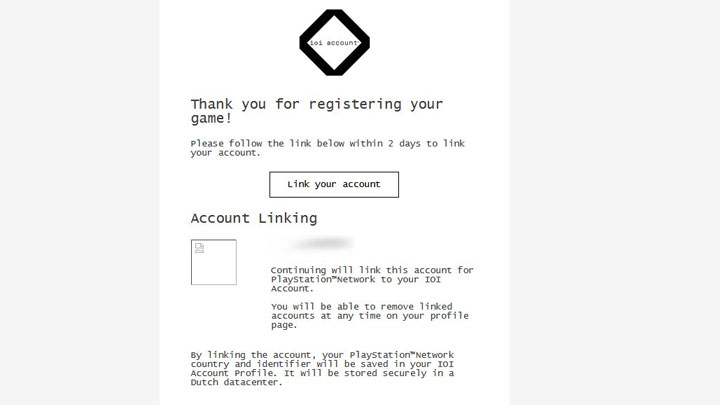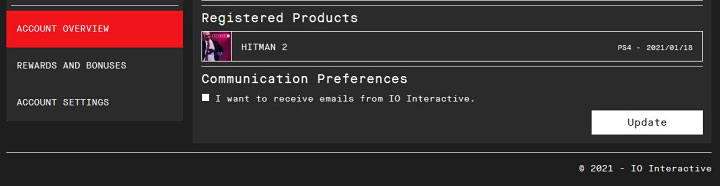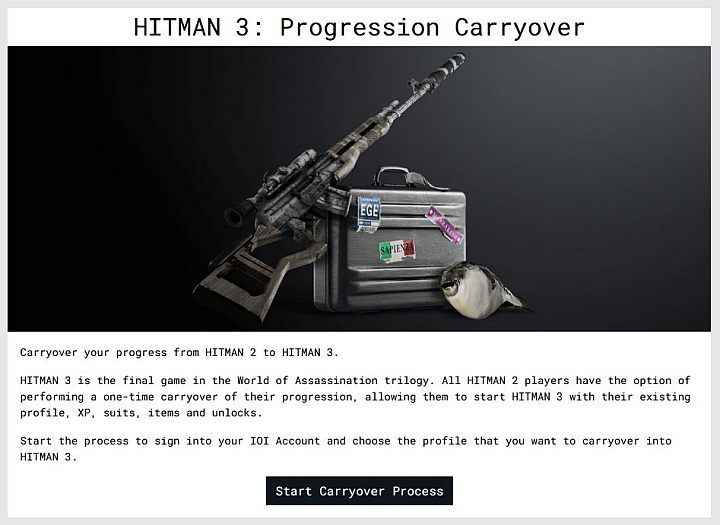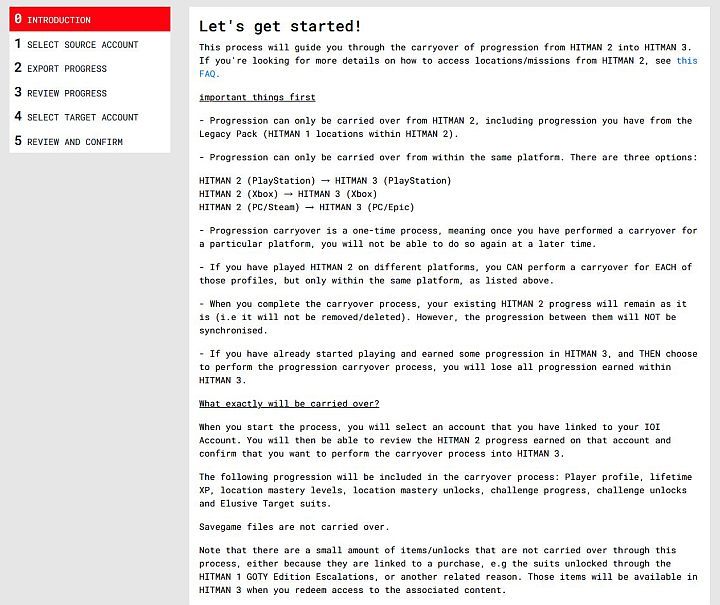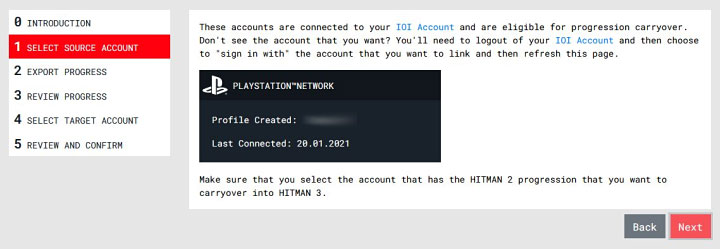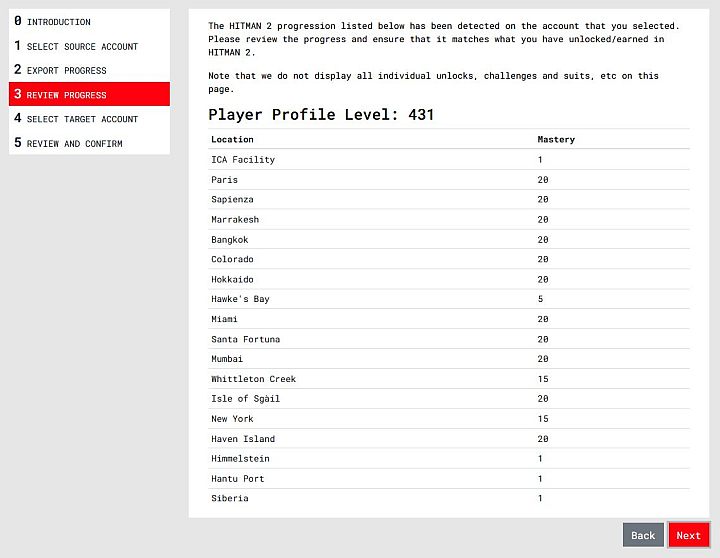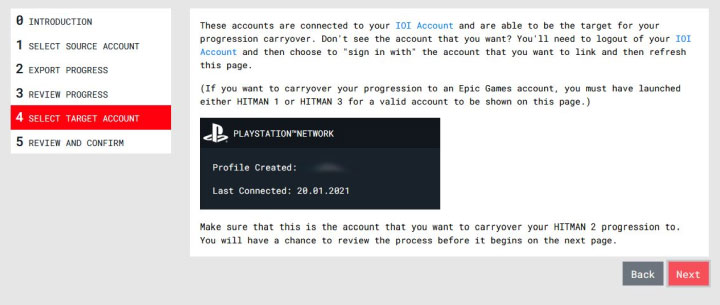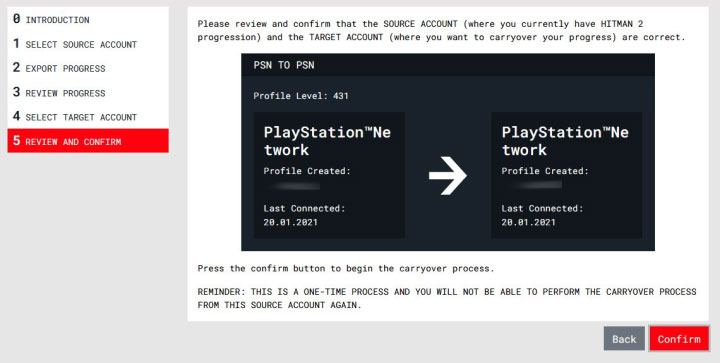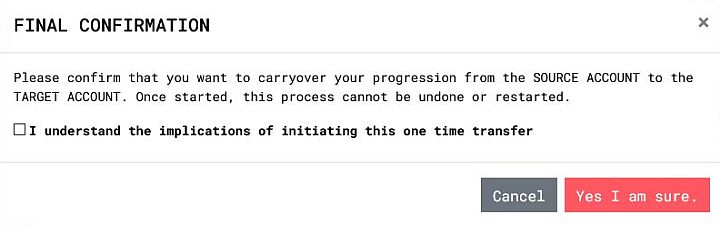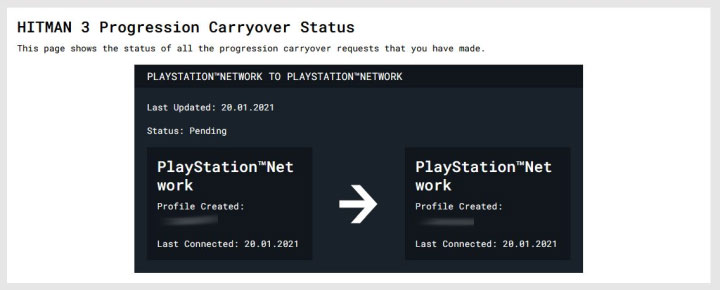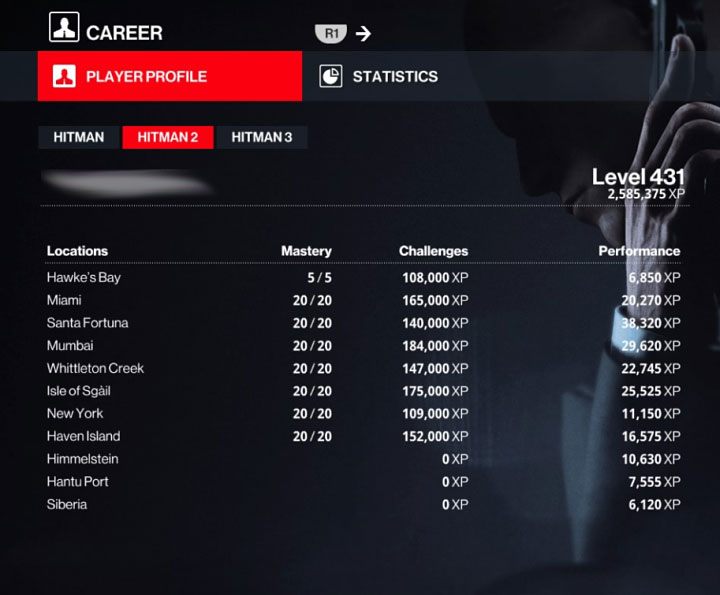Auf dieser Hitman 3-Leitfadenseite erklären wir, wie der Fortschritt von Hitman 1 und Hitman 2 auf Hitman 3 übertragen wird. Sie erfahren, wie der Export- und Importvorgang funktioniert und welche Elemente (XP, Spielerebene, Standortbeherrschung, einzigartig) Gegenstände usw.) können auf Hitman 3 übertragen werden.
- Fortschritt übertragen – Schlüsselinformationen
- Was kann von Hitman 2 auf Hitman 3 übertragen werden?
- Erstellen eines IOI-Kontos und Verknüpfen mit Hitman 2
- Schritt für Schritt den Fortschritt von Hitman 2 auf Hitman 3 verschieben
- Ist es möglich, den Fortschritt von der Steam-Version auf die EGS-Version zu übertragen?
Fortschritt übertragen – Schlüsselinformationen
Hinweis – Die Google Stadia-Version von Hitman 3 zählt nicht als PC-Version. Dies sind völlig unterschiedliche Hardwarekategorien.
Was kann von Hitman 2 auf Hitman 3 übertragen werden?
Zusätzliche Bemerkungen:
Erstellen eines IOI-Kontos und Verknüpfen mit Hitman 2
Um Ihren Fortschritt zu übertragen, benötigen Sie ein IOI-Konto? Sie erstellen es auf der Seite von Hitmans Entwickler IO Interactive Studio.
Wenn Sie bereits ein Konto haben, können Sie direkt mit dem nächsten Schritt fortfahren. Andernfalls gehen Sie zu https://www.ioi.dk/ und suchen Sie die Schaltfläche IOI-Konto in der oberen rechten Ecke des Bildschirms. Du kannst das neu erstellte Konto mit deiner persönlichen E-Mail-Adresse verknüpfen oder dich mit einem Konto eines anderen Dienstes wie deinem PlayStation Network-Konto anmelden.
Führen Sie Hitman 2 aus und gehen Sie in den Optionen zum IOI-Konto. Wenn Ihre E-Mail-Adresse nicht angezeigt wird, geben Sie die Adresse ein, die Sie beim Erstellen Ihres IOI-Kontos verwendet haben. Klicken Sie dann auf die Schaltfläche Senden.
Überprüfen Sie Ihren E-Mail-Posteingang. Sie sollten eine E-Mail von erhalten [email protected] um Bestätigung bitten. Klicken Sie auf die Schaltfläche „Konto verknüpfen“, um Hitman 2 mit Ihrem IOI-Konto zu verknüpfen (registrieren Sie Ihre Kopie des Spiels).
Wenn Sie zu Hitman 2 zurückkehren, sollte eine Bestätigung angezeigt werden, dass Ihr Konto überprüft wurde (klicken Sie gegebenenfalls auf die Schaltfläche Aktualisieren).
Hitman 2 sollte in der Liste der registrierten Produkte in Ihrem IOI-Konto erscheinen? die Registerkarte Kontoübersicht. Danach können Sie das Profil auf Hitman 3 verschieben.
Schritt für Schritt den Fortschritt von Hitman 2 auf Hitman 3 verschieben
Hinweis – Der Zugriff auf die Übertragungsseite kann aufgrund von Überlastung sehr schwierig sein. Wenn die Seite überhaupt nicht geladen wird oder nach einer der Aktionen ein Fehler angezeigt wird, versuchen Sie es erneut (vorzugsweise zu einer anderen Tageszeit).
Schritt 1 – Öffnen Sie https://profile.hitman.com/ in Ihrem Webbrowser. Klicken Sie auf die Schaltfläche Start Carryover Process, um den Vorgang zu starten.
Schritt 2 – Sie werden aufgefordert, sich bei Ihrem IOI-Konto anzumelden. Geben Sie Ihr Login / Passwort ein oder melden Sie sich über einen externen Dienst (PSN, Steam, EGS usw.) an.
Schritt 3 – Überprüfen Sie die Informationen auf der Einführungsseite und klicken Sie unten auf Weiter.
Schritt 4 – Wechseln Sie zur Registerkarte Quellkonto auswählen. Das Spiel sollte Ihr IOI-Konto und seine Zuordnung zu einer der Plattformen erkennen (PlayStation Network im Beispiel im Bild). Klicken Sie darauf und dann auf Weiter.
Hinweis – Wenn die Meldung Keine berechtigten HITMAN 2-Konten gefunden angezeigt wird, kann dies bedeuten, dass die IOI-Server überlastet sind (versuchen Sie es in einer Weile erneut) oder dass Sie Hitman 2 nicht ordnungsgemäß mit Ihrem IOI-Konto verknüpft haben (kehren Sie zum vorherigen Abschnitt von zurück diese Seite).
Schritt 5 – Das Spiel öffnet die Registerkarte Exportfortschritt. Sie müssen warten, bis der Datenexport abgeschlossen ist. Wenn das Spiel einen Fehler anzeigt, versuchen Sie es erneut.
Schritt 6 – Sie sollten zur Registerkarte Überprüfungsfortschritt weitergeleitet werden. Das Spiel zeigt die Meisterschaftsstufen aus Ihrem Profil an. Überprüfen Sie, ob sie übereinstimmen (machen Sie sich keine Sorgen über Stufe 1 für den Trainingsort und die Scharfschützenstufen). Wenn alles in Ordnung ist, klicken Sie auf Weiter.
Schritt 7 – Sie gelangen auf die Registerkarte Zielkonto auswählen. Das Spiel sollte das Konto derselben Hardwareplattform anzeigen (PSN im Beispiel in unserem Bild). Wählen Sie es aus und klicken Sie auf Weiter.
Schritt 8 – Sie wechseln zur Registerkarte Überprüfen und Bestätigen. Der Fortschrittsbildschirm sollte Übertragungen innerhalb derselben Hardwareplattform anzeigen (PSN -> PSN in unserem Beispiel).
Schritt 9 – Klicken Sie auf Weiter, drücken Sie das Häkchen und bestätigen Sie erneut, dass Sie Ihr Profil übertragen möchten, indem Sie Ja auswählen. Ich bin sicher. Denken Sie daran, dass dies ein einmaliger und irreversibler Prozess ist. Sie müssen sicher sein, dass Sie alles freigeschaltet haben, was Sie in Hitman 2 übertragen möchten, und dass Sie damit einverstanden sind, alle in Hitman 3 erzielten Fortschritte neu zu starten.
Schritt 10 – Das Spiel sollte die Hitman 3 Progression Carryover Status-Seite laden. Es wird regelmäßig aktualisiert. Es sollte zuerst den Status „Ausstehend“ anzeigen und dann in „In Bearbeitung“ geändert werden.
Hinweis – Machen Sie sich keine Sorgen, wenn das Spiel einen Fehlerstatus anzeigt. Dies ist ein Fehler der IOI-Server. Der Profilübertragungsprozess sollte korrekt abgeschlossen sein.
Schritt 11 – Führen Sie Hitman 3 aus. Trophäen / Erfolge von Hitman und Hitman 2 sollten automatisch freigeschaltet werden, wenn Sie sich bei den Servern anmelden.
Sie können auch zum Profil des Spielers gehen und sehen, ob alles übertragen wurde.
Hinweis – Die Fortschrittsübertragungsmechanik ist immer noch fehlerhaft. Es ist möglich, dass Sie nicht 100% aller Dinge und Fortschritte verschoben haben. Leider können Sie nichts dagegen tun. Man kann nur hoffen, dass die fehlenden Inhalte und Belohnungen (z. B. Trophäen im Zusammenhang mit den Sniper Assassin-Missionen von Hitman 2) in naher Zukunft Ihrem Konto hinzugefügt werden. Der Profilübertragungsprozess kann nicht wiederholt werden.
Ist es möglich, den Fortschritt von der Steam-Version auf die EGS-Version zu übertragen?
Ja, es ist möglich. Wenn Sie Hitman 2 im Steam Store gekauft haben, können Sie Ihren Fortschritt auf die Epic Games Store-Version von Hitman 3 übertragen. Die PC-Version von Hitman 3 ist ein Jahr lang exklusiv für EGS.
Zwei wichtige Hinweise: